 Когда мне попадается многообещающая программа для восстановления данных, я пробую тестировать её и смотреть на результаты в сравнении с другими аналогичными программами. В этот раз, получив бесплатную лицензию iMyFone AnyRecover, опробовал и её.
Когда мне попадается многообещающая программа для восстановления данных, я пробую тестировать её и смотреть на результаты в сравнении с другими аналогичными программами. В этот раз, получив бесплатную лицензию iMyFone AnyRecover, опробовал и её.
Программа обещает восстановить данные с поврежденных жестких дисков, флешек и карт памяти, просто удаленные файлы с различных накопителей, потерянные разделы или накопители после форматирования. Посмотрим, как у неё это получается. Также может быть полезно: Лучшие программы для восстановления данных .
Проверка восстановления данных с помощью AnyRecover
Для проверки программ для восстановления данных в последних обзорах на эту тему я использую одну и ту же флешку, на которую сразу после приобретения был записан набор из 50 файлов различных типов: фото (изображения), видео и документы.
После этого она была отформатирована из FAT32 в NTFS. Какие-то дополнительные манипуляции с ней не производятся, только чтение рассматриваемыми программами (восстановление производится на другие накопители).
Пробуем восстановить файлы с неё в программе iMyFone AnyRecover:
- После запуска программы (русский язык интерфейса отсутствует) вы увидите меню из 6 пунктов с разными типами восстановления. Я буду использовать последний — All-Round Recovery, так как он обещает выполнить сканирование для всех сценариев потери данных сразу.

- Второй этап — выбор накопителя для восстановления. Выбираю экспериментальную флешку.

- На следующем шаге можно выбрать типы файлов, которые нужно найти. Оставляю отмеченными все доступные.

- Ожидаем завершения сканирования (для флешки 16 Гб, USB 3.0 заняло около 5 минут). В результате — обнаружено 3 непонятных, видимо, системных, файла. Но в строке статуса внизу программы появляется предложение запустить Deep Scan — глубокое сканирование (странным образом, настроек для постоянного использования именно глубокого сканирования в программе нет).

- После глубокого сканирования (заняло ровно столько же времени) видим результат: доступно к восстановлению 11 файлов — 10 изображений JPG и один документ PSD.

- По двойному клику на каждом из файлов (имена и пути не восстановились) можно получить предварительный просмотр этого файла.
- Для восстановления отмечаем те файлы (или целиком папки в левой части окна AnyRecover), которые нужно восстановить, нажимаем кнопку «Recover» и указываем путь для сохранения восстановленных файлов. Важно: при восстановлении данных никогда не сохраняйте файлы на тот же накопитель, с которого производится восстановление.

В моем случае, все 11 найденных файлов были успешно восстановлены, без повреждений: как Jpeg фотографии, так и многослойный файл PSD открылись без проблем.
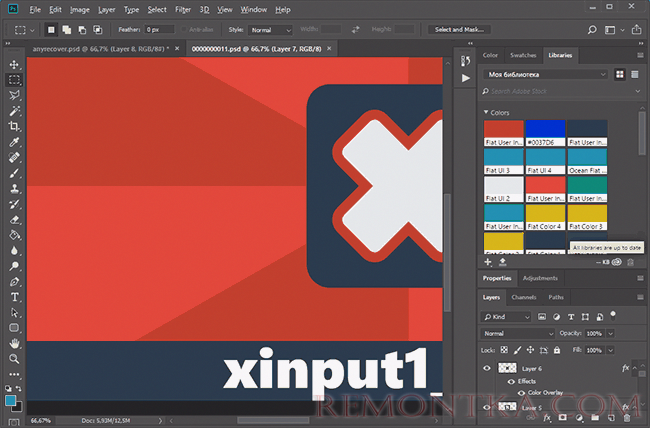
Однако, как итог, это не та программа, которую я бы стал рекомендовать в первую очередь. Возможно, в каком-то особенном случае AnyRecover могла бы себя показать лучше, но:
- Результат хуже, чем в почти всех утилит из обзора Бесплатные программы для восстановления данных (кроме Recuva, которая успешно восстанавливает только удаленные файлы, но не после описанного сценария форматирования). А AnyRecover, напомню, платная и не дешевая.
- У меня сложилось ощущение, что все 6 типов восстановления, предлагаемые в программе, по сути, выполняют одно и то же. К примеру, меня привлек пункт «Lost Partition Recovery» (восстановление потерянных разделов) — оказалось, что в действительности он не ищет именно потерянные разделы, а лишь утраченные файлы, по той же схеме, что и все другие пункты. DMDE с этой же флешкой разделы ищет и находит, см. Восстановление данных в DMDE .
- Это не первая из платных программ для восстановления данных, рассматриваемых на сайте. Но первая со столь странными ограничениями бесплатного восстановления: в пробной версии можно восстановить 3 (три) файла. Многие другие пробные версии платных средств восстановления данных позволяют восстановить до нескольких гигабайт файлов.
Официальный сайт iMyFone Anyrecover, где можно скачать пробную бесплатную версию — https://www.anyrecover.com/